历史版本14 :热力区域图 返回文档
编辑时间:
内容长度:图片数:目录数:
修改原因:
1.描述编辑
1.1 应用场景
热力区域图以特殊高亮的方式展示坐标范围内各个点的权重情况,如下图,热力色显示了某地区全年的 24 小时气温分布情况。
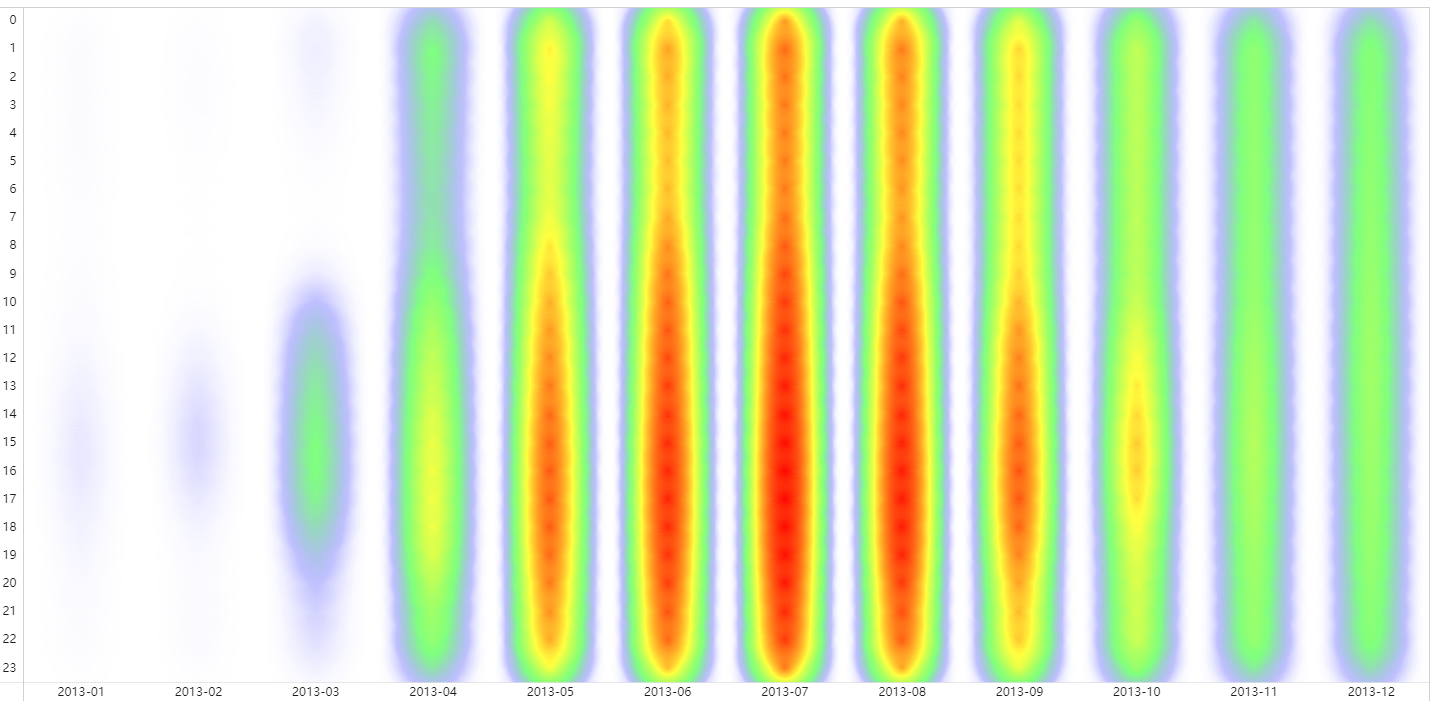
1.2 基本要求
热力区域图的基本要求:
| 图表效果 | 维度字段 | 指标字段 |
|---|---|---|
| 热力区域图 | 2 | >=0 |
1.3 图表特点
优点:清晰地呈现数据在两个维度之间的分布、频率或密度情况。
缺点:效果过于柔化,不适合用作数据的精确表达。
2. 示例编辑
2.1 创建组件
2.1.1 数据预处理
1)下载样例数据 全年气温.xlsx,点击数据准备,选择我的自助数据集,添加EXCEL数据集,如下图所示:
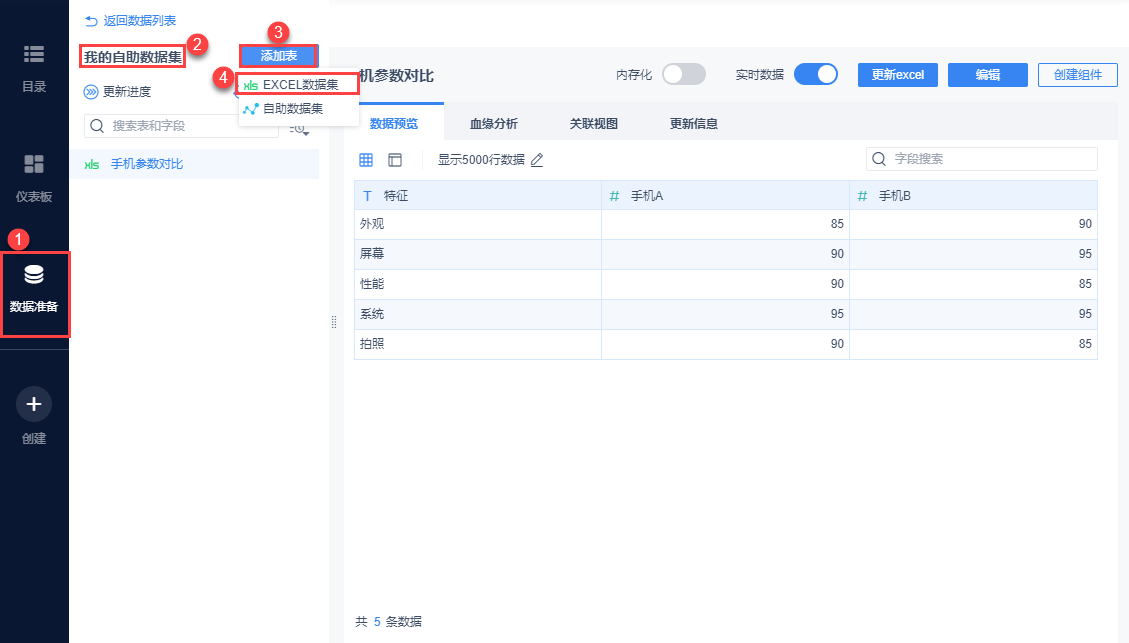
2)上传下载好的 Excel 文件,取表名为全年气温,点击确定,如下图所示:
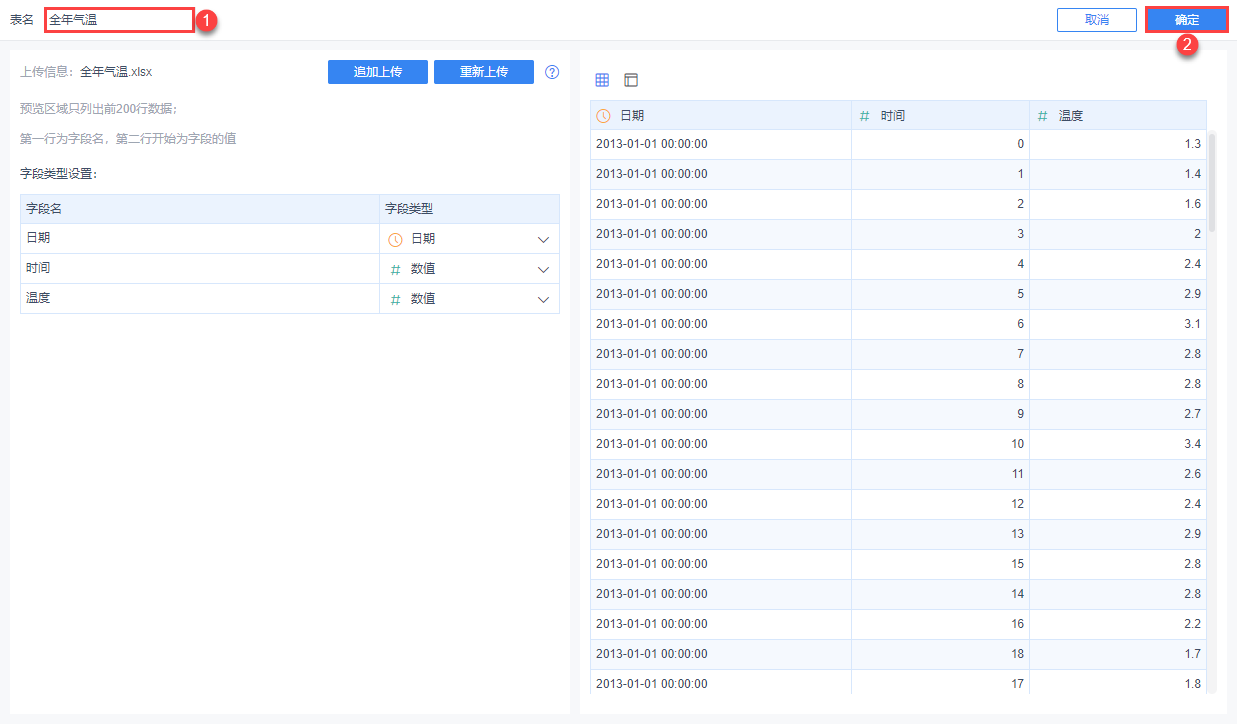
2.1.2 创建图表
1)点击仪表板 Tab,选择新建仪表板,点击确定,如下图所示:

2)点击新建组件,选择我的自助数据集业务包下的全年气温,点击确定,如下图所示:
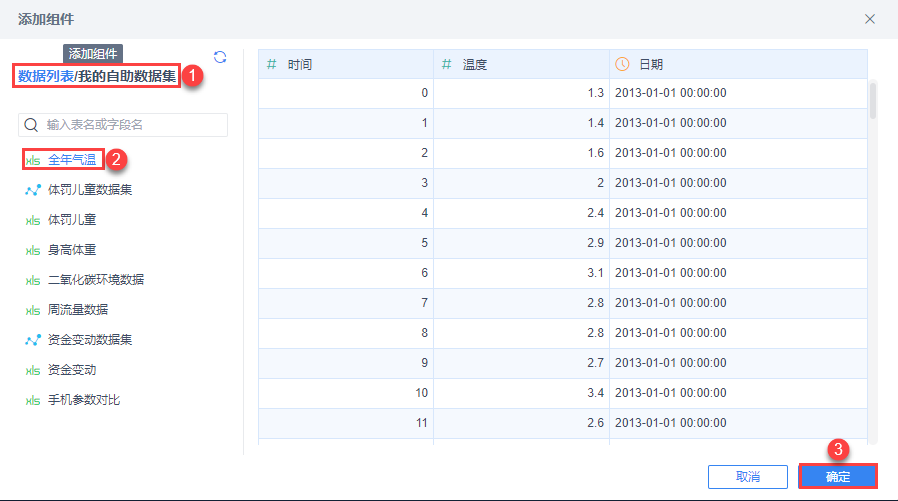
3)选择指标字段中的时间,点击转化为维度,如下图所示:
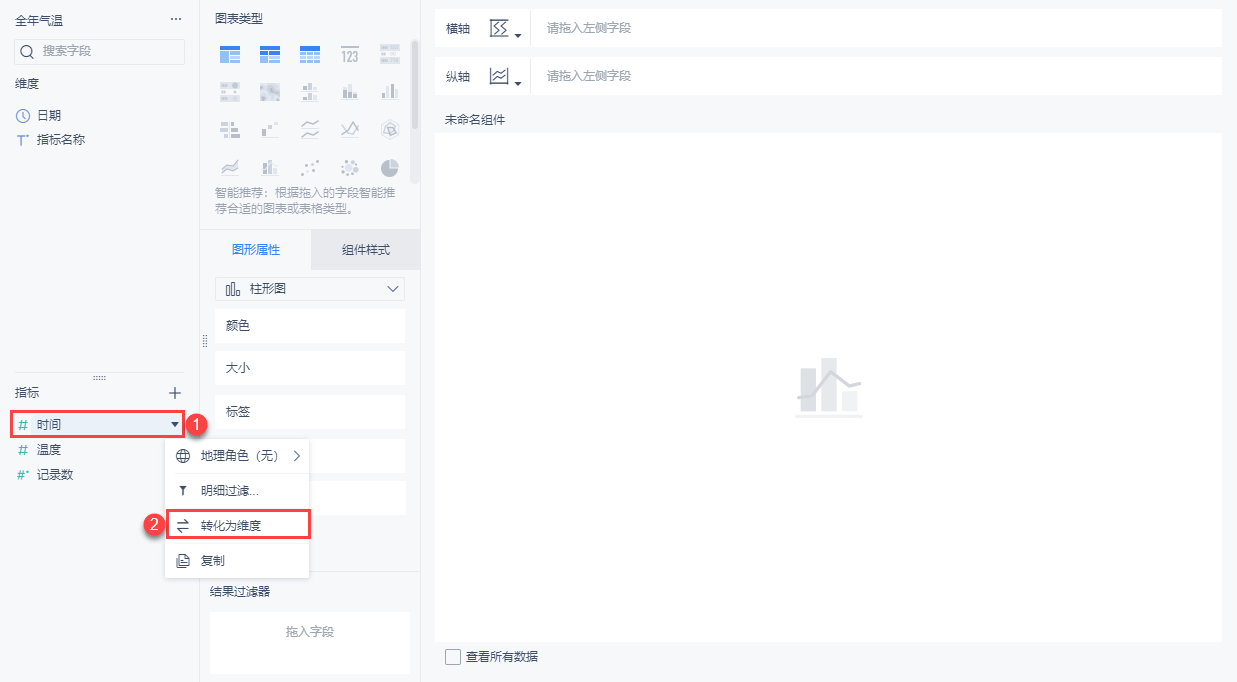
4)将待分析区域维度下的字段日期拖入横轴,时间拖入纵轴中:
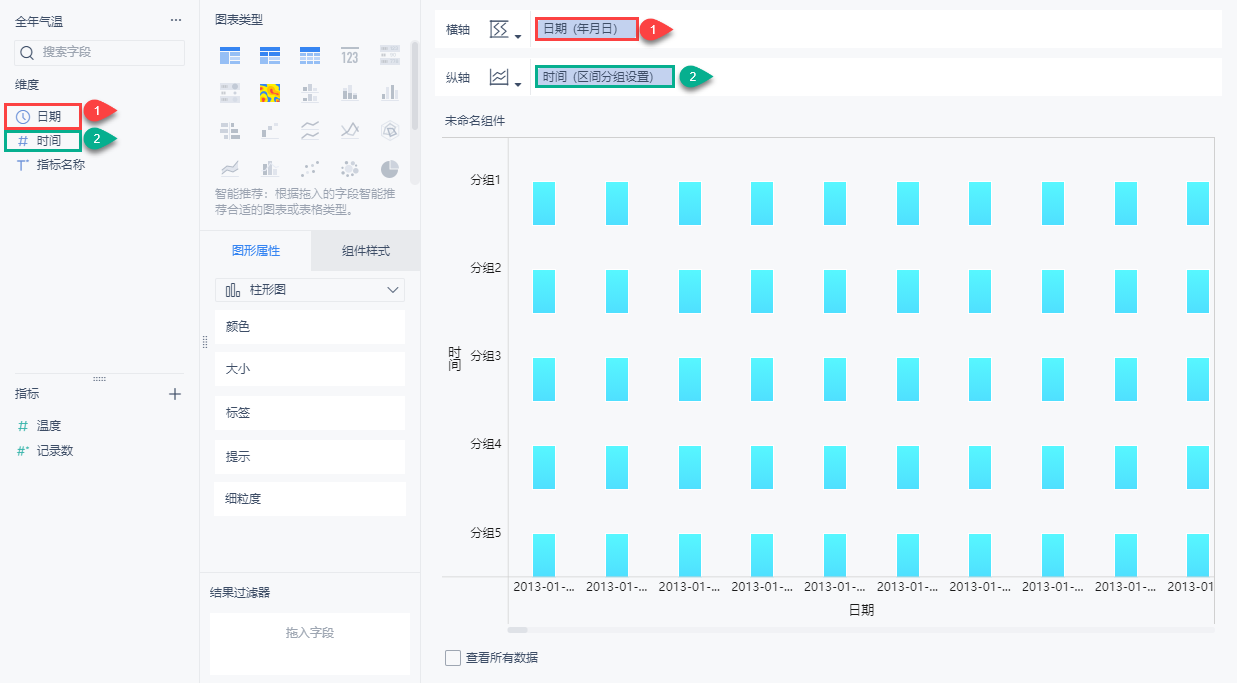
5)将「日期」的分组改为「年月」,纵轴的「时间」改为「相同值为一组」,如下图所示:
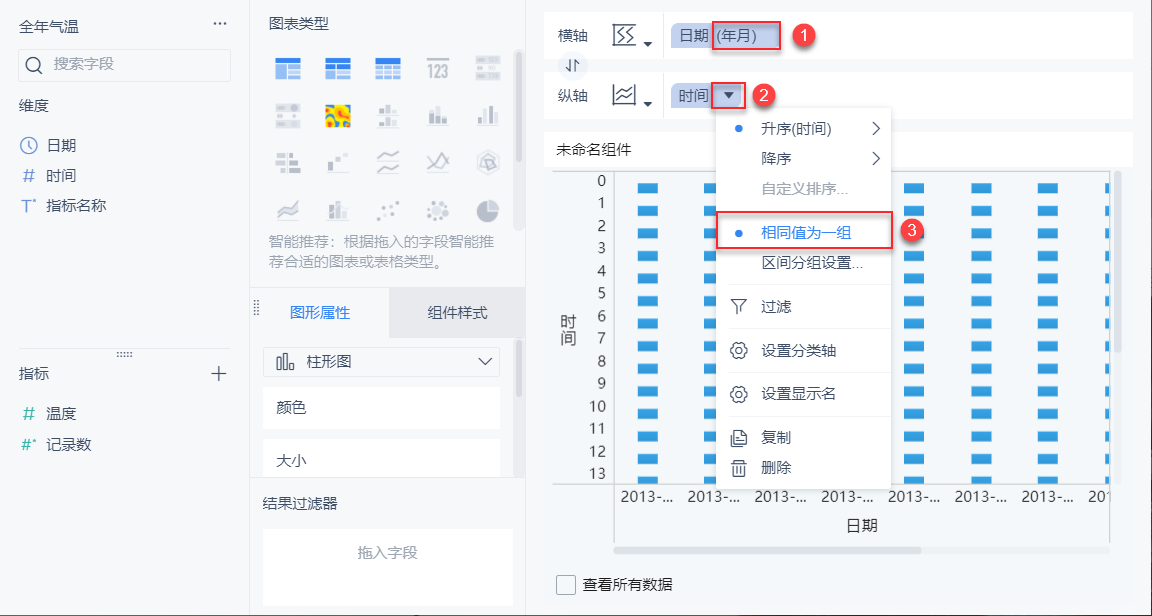
5)在图表类型下选择热力区域图。将「温度」拖入热力色栏,并点击热力色栏,选择渐变方案为「热力2」,如下图所示:
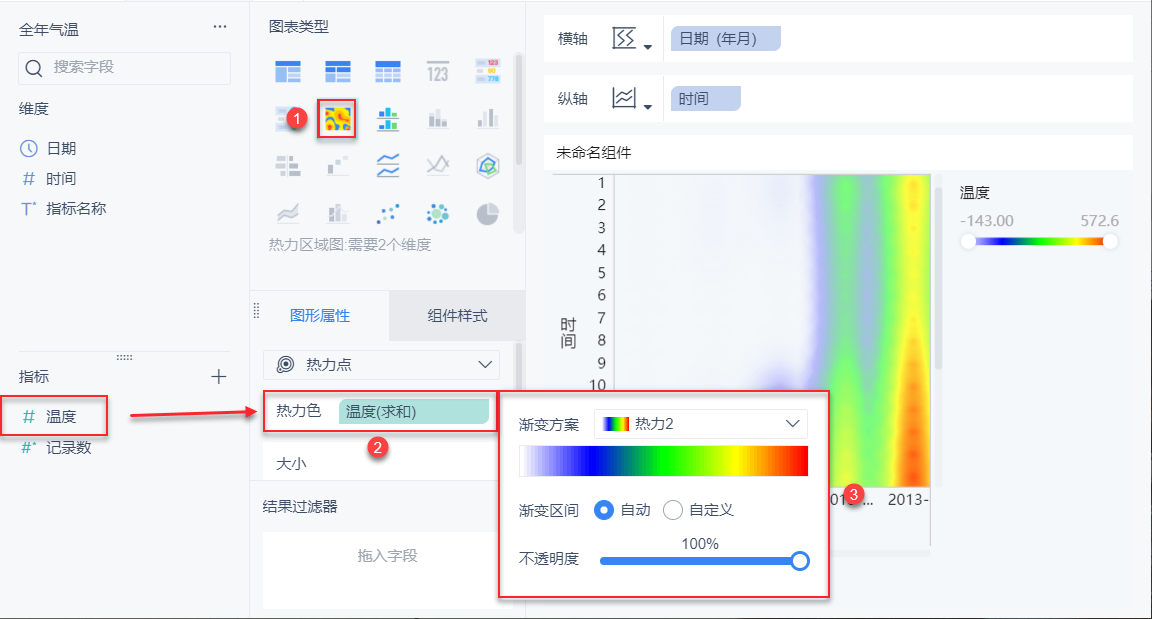
注:该热力区域图必须在横纵轴中有2个维度、大于等于0个指标字段才能选择,否则图表类型下的热力区域图将灰化无法点击。
2.2 组件样式设置
2.2.1 标题
选择组件样式,点击标题栏,输入「热力区域图」,如下图所示:
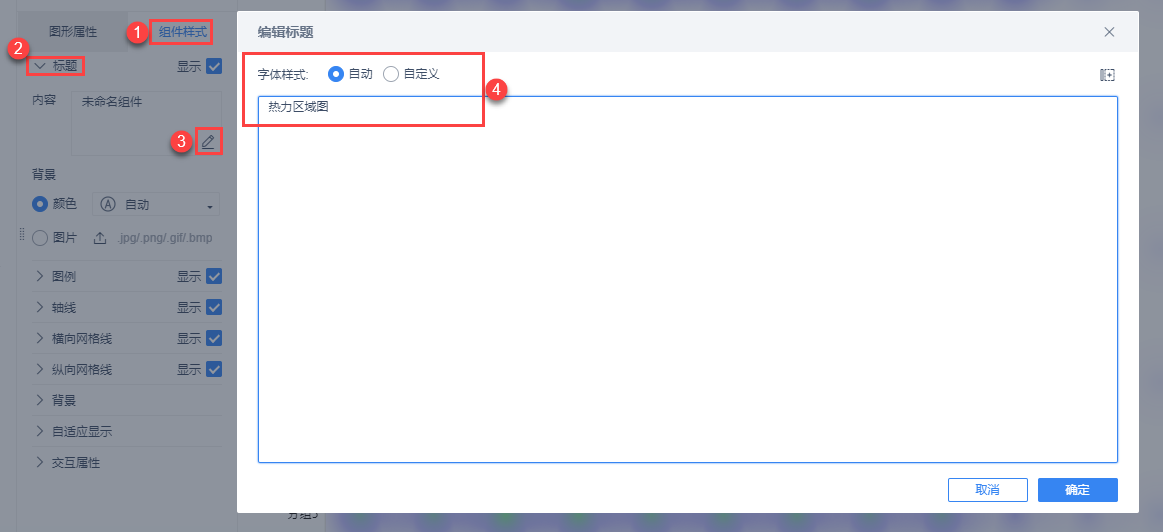
2.2.2 去除图例
选择组件样式,取消勾选图例,如下图所示:
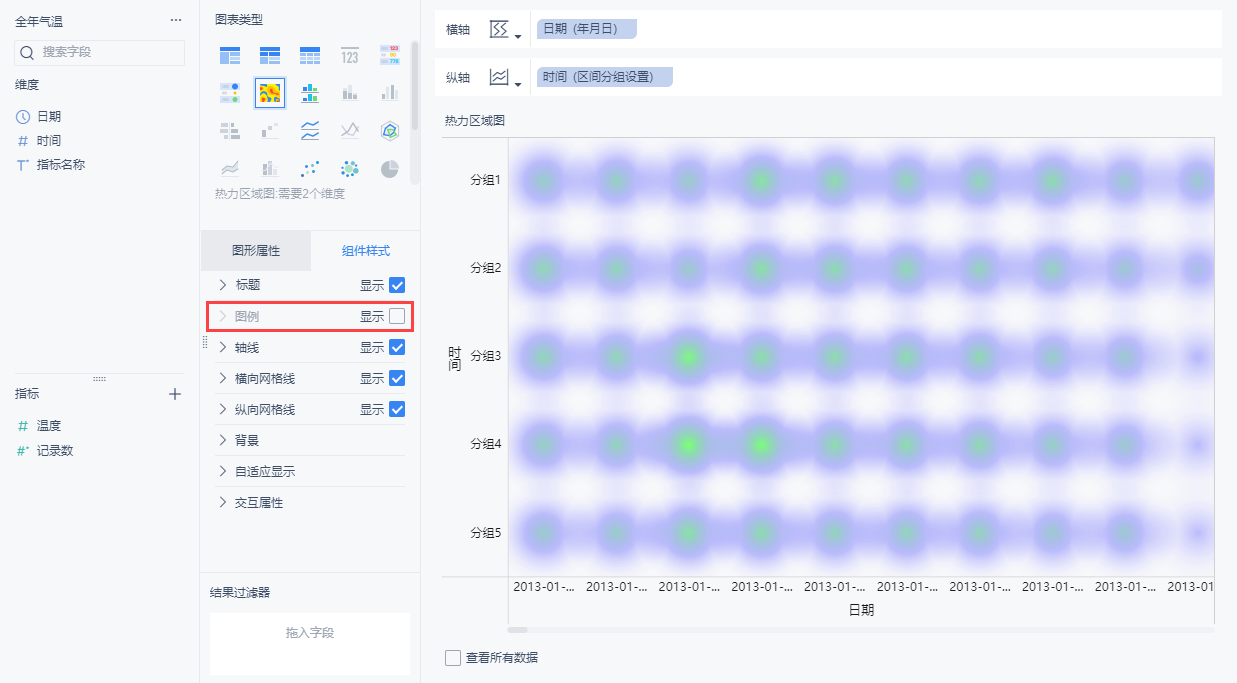
2.2.3 自适应显示
选择组件样式,点击自适应显示,选择整体适应:
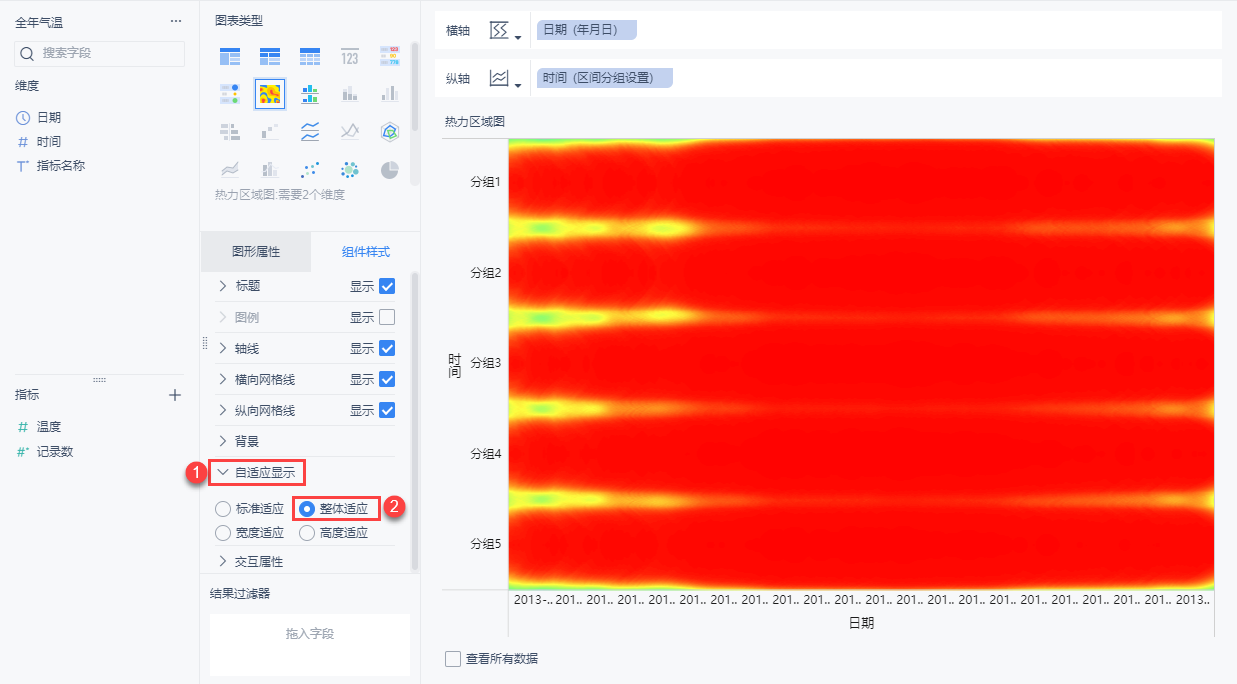
2.3 效果预览
2.3.1 PC端
选择对应仪表板,点击预览,图表如下图所示:
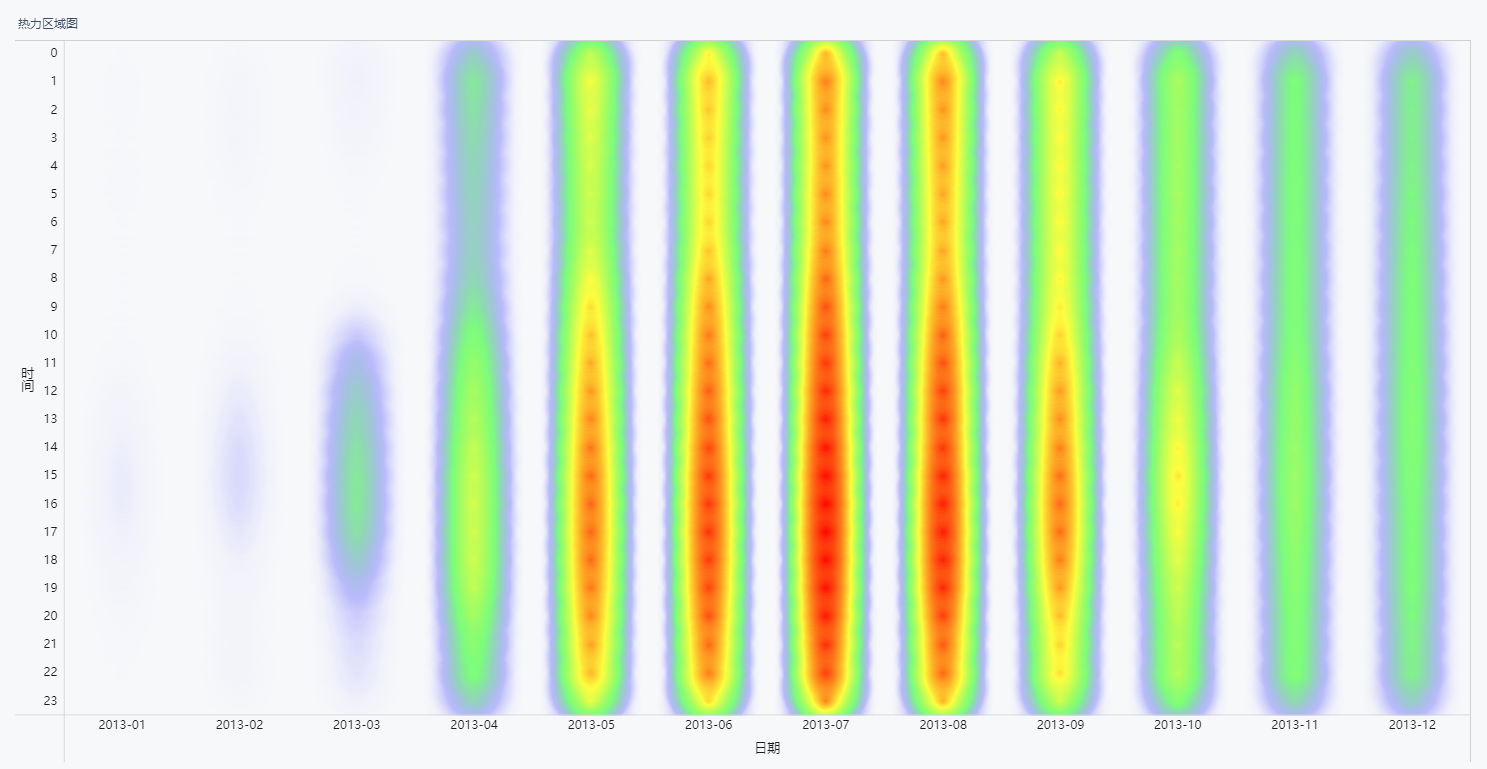
2.3.2 移动端
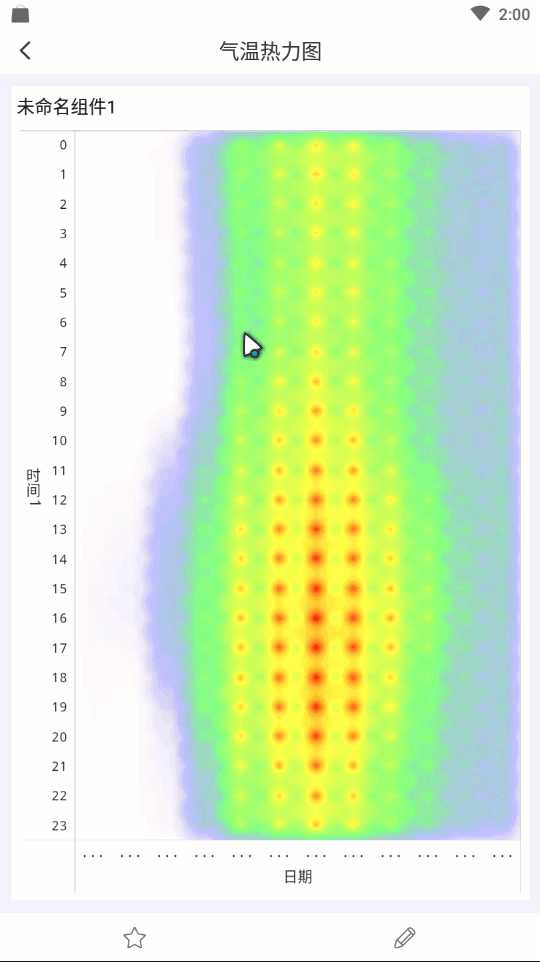
3. 仪表板查看编辑
完成仪表板可参见:热力区域图

